Kako ustvariti uporabniško skupino Slack

Slack je odlično orodje za sodelovanje. Ste pripravljeni ustvariti uporabniško skupino? Ta vodnik vas vodi skozi postopek za to funkcijo premium načrta.
Prvi korak na poti do neodvisnosti pogleda seznama v Salesforce.com je ustvariti lastna merila. Prevzemite nadzor nad podatki, ki jih vidite, in se osredotočite na primere, ki so za vas najpomembnejši.
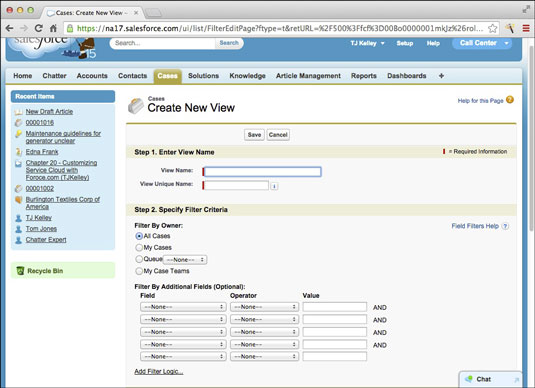
Stran Ustvari nov pogled, 1. in 2. korak.
V 2. koraku strani Ustvari nov pogled sledite tem korakom, da določite merila za pogled seznama:
Izberite filter glede na možnost lastnika.
Za primere imate na voljo naslednje možnosti:
Vsi primeri: prikaže vse primere ne glede na lastnika.
Moji primeri: filtrira primere, da si ogledate samo tiste, ki ste jim dodeljeni.
Čakalna vrsta: izberite določeno čakalno vrsto primerov, ki si jo želite ogledati za svoj pogled.
Moje ekipe za primere : filtrira primere, da si ogledate samo primere, v katerih ste v skupini za primere.
Po želji filtrirajte po dodatnih poljih.
Ta korak vam omogoča, da postanete zelo natančni s pogledom seznama. Izbirate lahko med širokim naborom polj primerov in filtrirate za podnabor primerov, ki so vam najpomembnejši.
S spustnimi meniji polj ustvarite do deset filtrov polj za pogled seznama. Če se odločite preseči pet filtrov polj v tem razdelku, morate klikniti Dodaj logiko filtra in uporabiti povezavo Dodaj vrstico, da dodate dodatne filtre polj.
Po želji kliknite Dodaj logiko filtra, da še dodatno izpopolnite svoje rezultate.
Če želite nastaviti kriterije, ki niso združeni z logiko »IN«, boste morali dodati logiko filtra. Morda si boste želeli na primer ogledati primere, kjer je prednost visoka in je stanje novo. Morda si boste želeli ogledati tudi primere z visoko prioriteto, ki so se stopnjevali v istem pogledu seznama.
V tem primeru bi nastavili naslednje filtre polj:
Prednost je enaka Visoka
Status je enako Nov
Povečano je enako True
ko ste ustvarili svoje filtre polj, vnesete naslednjo logiko filtra: 1 IN (2 ALI 3). To vam omogoča, da vidite primere z visoko prioriteto, ki so bodisi v novem statusu ali so bili stopnjevani.
Slack je odlično orodje za sodelovanje. Ste pripravljeni ustvariti uporabniško skupino? Ta vodnik vas vodi skozi postopek za to funkcijo premium načrta.
V QuickBooks 2010 za vodenje evidenc o svojih prodajalcih uporabljate seznam dobaviteljev. Seznam dobaviteljev vam omogoča zbiranje in beleženje informacij, kot so naslov prodajalca, kontaktna oseba itd. Ponudnika lahko dodate na svoj seznam prodajalcev v nekaj preprostih korakih.
QuickBooks 2010 računovodjem olajša delo z datotekami s podatki strank. Uporabite lahko funkcijo Računovodjevo kopiranje v QuickBooks, da svojemu računovodju preprosto pošljete po e-pošti (ali po pošti) kopijo podatkovne datoteke QuickBooks. Računovodjevo kopijo podatkovne datoteke QuickBooks ustvarite s svojo različico QuickBooks in pravim […]
Za vnos računa, ki ga prejmete od prodajalca, uporabite transakcijo računa QuickBook Online. QBO spremlja račun kot obveznost, ki je obveznost vašega podjetja – denar, ki ga dolgujete, vendar ga še niste plačali. Večina podjetij, ki vstopajo v transakcije z računi, to stori, ker prejmejo precejšnje število računov in […]
QuickBooks Online in QuickBooks Online Accountant vsebujeta orodje, imenovano Client Collaborator, ki ga lahko uporabite za komunikacijo s stranko o obstoječih transakcijah. Client Collaborator je dvosmerno orodje; vi ali vaša stranka lahko pošljete sporočilo, prejemnik sporočila pa lahko odgovori. Pomislite na Client Collaborator kot na način, da […]
Spoznajte Slack, ki vam omogoča komunikacijo in sodelovanje s kolegi znotraj in zunaj vaše organizacije.
Izračun stroškov na podlagi dejavnosti (na kratko ABC) je morda najboljša nova računovodska ideja v zadnjih treh desetletjih. Pristop je pravzaprav zelo preprost, če že uporabljate QuickBooks. Skratka, vse, kar naredite za implementacijo preprostega sistema ABC v QuickBooks, je to, kar počnete trenutno. Z drugimi besedami, samo še naprej spremljajte […]
QuickBooks ponuja več kot 100 računovodskih izkazov in računovodskih poročil. Do teh poročil pridete tako, da odprete meni Poročila. Meni Poročila razporedi poročila v približno ducat kategorij, vključno s podjetjem in financami, kupci in terjatvami, prodajo, delovna mesta ter časom in kilometrino. Za pripravo skoraj vseh poročil, ki so na voljo prek poročil […]
QuickBooks vam omogoča, da porabite manj časa za knjigovodstvo in več časa za vaše podjetje. Z uporabo bližnjic se boste po svojem računovodstvu premikali še hitreje in lažje.
Ko v QuickBooks vklopite sledenje razreda, je uporaba razredov res enostavna. Nastavite razrede za proizvodne ali storitvene linije, za katere želite izmeriti dobičkonosnost. Transakcije razvrstite kot tiste, ki ustrezajo določenemu razredu, tako kot so zabeležene (če lahko) ali po dejstvu (če morate […]







